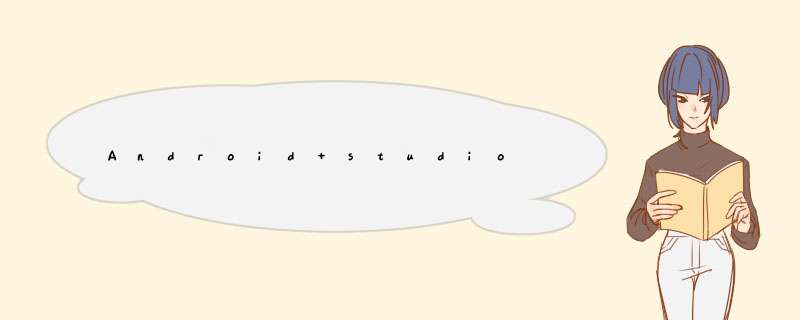
10/100
lizong190060
new
文章目录
一、下载AndroID Studio
二、安装与配置AndroID Studio
三.创建项目
1.创建app项目思维结构图
2.创建安卓应用(学生详细信息系统)
总结
一、下载AndroID Studio
下载地址:https://developer.androID.Google.cn/studio/
二、安装与配置AndroID Studio
安装与配置地址:https://www.cnblogs.com/lisa2016/p/10911153.HTML
三.创建项目
1.创建app项目思维结构图
2.创建安卓应用(学生详细信息系统)
(1).选择打开"Start a new AndroID Studio project",新建一个AndroID项目
(2).选择Empty Activity,点击next进入下一页
(3).修改相应AndroID项目的名称、包名、项目位置 、SDK等,单击【finish】按钮
(5)创建模拟器
选择合适的模拟器,推荐使用1080*1920分辨率的
选择一个系统映像文件,也就是选择AndroID系统的版本,暂时选择8.0的,可自选,然后点击“Download”进行下载
同意协议,然后等候下载
运行,看效果
(6)、设置标题
(7)、设置颜色、字号、行距等,将约束布局改为线性布局,xml文件,就是用来对我们的编写的安卓应用的界面进行一个布局
文章目录
一、下载AndroID Studio
二、安装与配置AndroID Studio
三.创建项目
1.创建app项目思维结构图
2.创建安卓应用(学生详细信息系统)
总结
一、下载AndroID Studio
下载地址:https://developer.androID.Google.cn/studio/
二、安装与配置AndroID Studio
安装与配置地址:https://www.cnblogs.com/lisa2016/p/10911153.HTML
三.创建项目
1.创建app项目思维结构图
在这里插入图片描述
2.创建安卓应用(学生详细信息系统)
(1).选择打开"Start a new AndroID Studio project",新建一个AndroID项目
在这里插入图片描述
(2).选择Empty Activity,点击next进入下一页
在这里插入图片描述
(3).修改相应AndroID项目的名称、包名、项目位置 、SDK等,单击【finish】按钮
在这里插入图片描述
4)、点击finshed,之后进入程序主界面
在这里插入图片描述
(5)创建模拟器
在这里插入图片描述
选择合适的模拟器,推荐使用1080*1920分辨率的
在这里插入图片描述
选择一个系统映像文件,也就是选择AndroID系统的版本,暂时选择8.0的,可自选,然后点击“Download”进行下载
在这里插入图片描述
同意协议,然后等候下载
在这里插入图片描述
运行,看效果
在这里插入图片描述
(6)、设置标题
(7)、设置颜色、字号、行距等,将约束布局改为线性布局,xml文件,就是用来对我们的编写的安卓应用的界面进行一个布局
在这里插入图片描述
帮助文档
快捷键
目录
标题
文本样式
列表
链接
代码片
表格
注脚
注释
自定义列表
LaTeX 数学公式
插入甘特图
插入UML图
插入MermaID流程图
插入Flowchart流程图
插入类图
快捷键
Markdown 图标 快捷键
撤销
Ctrl /⌘+Z
重做
Ctrl /⌘+Y
加粗
Ctrl /⌘+B
斜体
Ctrl /⌘+I
标题
Ctrl /⌘+Shift +H
有序列表
Ctrl /⌘+Shift +O
无序列表
Ctrl /⌘+Shift +U
待办列表
Ctrl /⌘+Shift +C
插入代码
Ctrl /⌘+Shift +K
插入链接
Ctrl /⌘+Shift +L
插入图片
Ctrl /⌘+Shift +G
查找 Ctrl /⌘+F
替换 Ctrl /⌘+G
暂无目录
文章内添加@[TOC]自动根据文章标题生成目录
Markdown 3074 字数 62 行数 当前行 1, 当前列 0
HTML 589 字数 25 段落
以上是内存溢出为你收集整理的Android studio全部内容,希望文章能够帮你解决Android studio所遇到的程序开发问题。
如果觉得内存溢出网站内容还不错,欢迎将内存溢出网站推荐给程序员好友。
欢迎分享,转载请注明来源:内存溢出

 微信扫一扫
微信扫一扫
 支付宝扫一扫
支付宝扫一扫
评论列表(0条)